Как оплачивать покупки телефоном Samsung
Как пользоваться Samsung Pay. Как оплачивать покупки?
Появление новых удобных платёжных сервисов спровоцировало бум в сфере безналичного расчёта. Сегодня миллионы пользователь Samsung способны совершать покупки с помощью смартфона. Перед тем, как пользоваться Samsung Pay, нужно его настроить и понять, где сервисом можно оплачивать, а где нет.
Samsung Pay в России
Все относительно новые смартфоны компании Samsung обнажаются NFC-портом, который отвечает за безналичный расчёт. Принцип работы немногим отличается от оплаты через банковскую карточку, только данные о переводе передаются не посредством сканирования полосы карты, а через NFC-модуль. Сегодня не все терминалы в России поддерживают данный стандарт, но у Samsung на этот случай также есть решение.


Помимо стандарта NFC, смартфоны Самсунг поддерживают работы через MST – это стандарт магнитной передачи данных, отличается высокой безопасностью транзакции. Отличие технологии заключается в возможности оплатить товар на терминале без поддержки NFC. Магнитная полоса на банковской карте работает по аналогичному принципу с MST, поэтому практически все терминалы, поддерживающие безналичную оплату по карте, будут работать с Самсунг Пей.
Samsung Pay — как работает:
- Смартфон с подключённой банковской карточкой приблизить к терминалу.
- К сканеру подносится палец для подтверждения действия или вводится ПИН-код.
- Операция запущена, осталось дождаться завершения.
В России оплата через Самсунг Пей всё ещё остаётся редкостью, поэтому продавцы удивляются желанию провести безналичный расчёт с помощью телефона. Часто они сами не знают о таких способностях терминала, но оплату произвести все равно можно.
Системные требования Samsung Pay

Чтобы начать платить в магазине через смартфон, необходимо иметь современные версии гаджетов от Samsung.
Самсунг Пей полноценно работает на телефонах:
- модельная линейка S, начиная с S6 до S9+. В моделях S6 и S6 Edge поддерживается только NFC способ оплаты;
- Galaxy Note 5 и 8;
- серия А, начиная с A5 2016 и до А7 2017, также поддержка включена в A3 2017;
- из бюджетной серии поддержка включена в J5 и J7, начиная с 2017 года;
- умные часы Gear S3 и Gear Sport, вторая модель поддерживает только NFC.
Все перечисленные гаджеты готовы работать с терминалами по стандарту MST и/или NFC, других системных требований для пользования сервисом производителем не предъявляется. Все новые флагманы по умолчанию поддерживают сервис, но самые дешёвые модели пока остаются «вне игры», информации о внедрении сервиса пока не поступало.
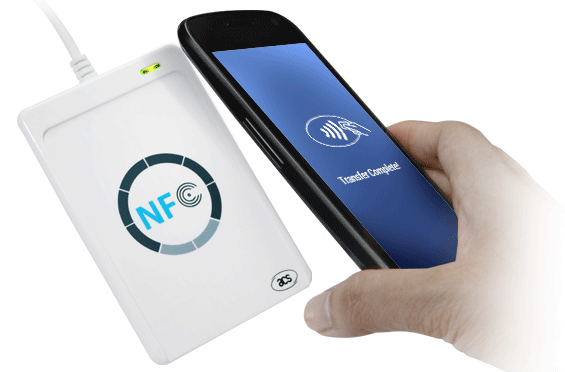
Первый запуск — как установить и добавить карту Samsung Pay
На смартфонах от Самсунг, поддерживающих функцию бесконтактной оплаты, уже установлено соответствующее приложение. Пользователю нужно только внести данные банковской карточки, которой будет выполняться расчёт.
Способ пошагово добавить карту:
- Запустить приложение.
- После загрузки Самсунг Пей привяжет аккаунт к профилю Google. Здесь нажать «Далее».
- Подтвердить операцию отпечатком пальца.
- Нажать на кнопку с символом «+» и сфотографировать карту согласно представленному шаблону.
- Процедура сканирования карты завершена, следует согласиться с условиями использования сервиса.
- Подтвердить операцию через банк – придёт СМС на номер, указанный в качестве владельца банковской карты.
- Установка подписи – это важный шаг, который в будущем потребуется при наличии сомнений в собственнике карты. Отдельные продавцы при желании распечатать чек требуют сверки подписи.
Вместо сканирования карты есть возможность вручную указать всю информацию. Если остались вопросы, можно просмотреть видео с подробной инструкцией по установке первой и последующих карт.
Безопасность и защита средств
Сами разработчики называют Samsung Pay полностью безопасным инструментом для оплаты по 3 причинам:
- Токенизация. Во время покупки на терминал передаётся специальный токен, никаких данных о карте напрямую продавец не получает. Токен заменяет код карты, он каждый раз генерируется случайно. Информацией о привязке токена и карты обладает исключительно банк.
- KNOX. Является внедрённой системой безопасности, которая предотвращает попытки взлома или похищения данных пользователя, работает в режиме реального времени. Даже в случае попадания вируса на смартфон, уровень безопасность Самсунг Пей намного выше, доступ вредоносного кода исключён. Если система обнаруживает вирус, сервис на устройстве блокируется.
- Авторизация по ПИН-коду или отпечатку пальца. После сканирования реквизитов продавца и суммы, от пользователя требуется введение кода или подтверждение отпечатка.
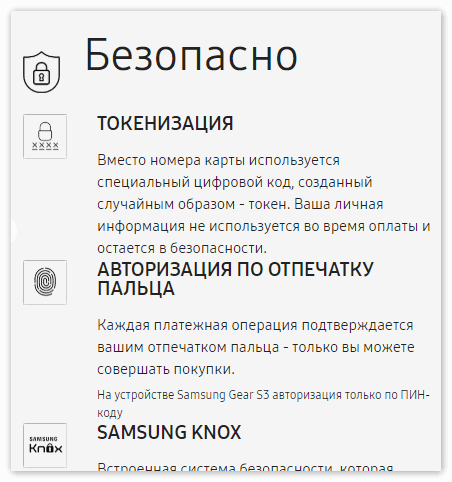
Пользоваться системой безналичного расчёта невозможно на смартфонах с root-правами.
Если во время запуска обнаруживается использование root, сервис навсегда блокируется, даже восстановление настроек не помогает решить проблему.
Выполнить первую оплату можно в 4 действия:
- Сделать свайп снизу-вверх, запустится приложение.
- Авторизоваться по отпечатку или PIN-коду.
- Выбрать карту для оплаты.
- Поднести смартфон к устройству, считывающему токен.

Какие карты поддерживаются
Сегодня к сервису подключены карты Visa и MasterCard большинства российских банков. Самые популярные: Альфа банк, Сбербанк, ВТБ24, Райффайзенбанк, Тинькофф, Яндекс деньги (только МастерКард).
androidpays.ru
Как пользоваться Samsung Pay
В одном из прошлых материалов мы уже рассказывали о сервисе мобильных платежей Google Pay от компании Google. В этот раз речь пойдет об аналогичном решении от компании Samsung. Сейчас вы узнаете, что такое Samsung Pay, как его установить, настроить и как им пользоваться.
Samsung Pay: что это за программа
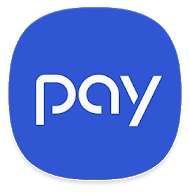 Samsung Pay — это сервис мобильных бесконтактных платежей, разработанный компанией Samsung Electronics и применяемый на телефонах этого производителя. Сервис позволяет пользователям оплачивать покупки при помощи мобильных телефонов и умных часов.
Samsung Pay — это сервис мобильных бесконтактных платежей, разработанный компанией Samsung Electronics и применяемый на телефонах этого производителя. Сервис позволяет пользователям оплачивать покупки при помощи мобильных телефонов и умных часов.
Одним из главных отличий Samsung Pay от конкурентов является то, что он поддерживает не только платежи через NFC, но и платежи с использованием технологии электромагнитной передачи (MST). Это позволяет выполнять оплату даже на старых терминах, которые поддерживают только карты с магнитной лентой.
Технология «Магнитной защищённой передачи данных» или «Magnetic Secure Transmission» (MST) производит передачу информации о платежной карте прямо в отверстие для проведения пластиковой карты. Это обманывает терминал и заставляет его думать, что была проведена реальная карта.
Для обеспечения работы сервиса Samsung Pay используется приложение с таким же названием.
Как установить Samsung Pay
Если у вас телефон от Samsung, то данное приложение должно быть у вас предустановлено. Если же его нет, то вы можете установить его из магазина приложений Google Play. Для этого просто зайдите в Google Play, воспользуйтесь поиском и установите Samsung Pay.

После установки приложение Samsung Pay нужно будет настроить, добавив в него платежные карты. После чего Samsung Pay будет готов для оплаты покупок.
Какие телефоны поддерживают Samsung Pay
В отличие от Google Pay, который работает на любом современном смартфоне с NFC, платежный сервис Samsung Pay доступен только пользователям смартфонов от компании Samsung. При этом поддерживаются только относительно свежие модели. Ниже мы приводим полный список устройств, на которых можно использовать данный сервис.
Galaxy S10 (SM-G973F)
Galaxy S10+ (SM-G975F)
Galaxy S9 (SM-G960F)
Galaxy S9+ (SM-G965F)
Galaxy S8 (SM-G950F)
Galaxy S8+ (SM-G955F)
Galaxy S7 edge (SM-G935F)
Galaxy S7 (SM-G930F)
Galaxy S6 Edge+ (SM-G928F)
Galaxy S6 (SM-G920F) — только NFC
Galaxy Note8 (SM-N950F)
Galaxy Note5 (SM-N920C)
Galaxy A70 (SM-A705F)
Galaxy A50 128 Гб (SM-A505FM)
Galaxy A50 64 Гб (SM-A505FN) — только NFC
Galaxy A40 (SM-A405F)
Galaxy A30 (SM-A305F) — только NFC
Galaxy A20 (SM-A205F) — только NFC
Galaxy A9 2018 (SM-A920F) — только NFC
Galaxy A7 2018 (SM-A750FN) — только NFC
Galaxy A8 (SM-A530F)
Galaxy A6+ (SM-A605F) — только NFC
Galaxy A7 2017 (SM-A720F)
Galaxy A5 2017 (SM-A520F)
Galaxy A3 2017 (SM-A320F)
Galaxy A7 2016 (SM-A710F)
Galaxy A5 2016 (SM-A510F)
Galaxy J6+ (SM-J610FN) — только NFC
Galaxy J5 2017 (SM-J530F)
Gear S3 classic (SM-R770) | frontier (SM-R760)
Gear Sport (SM-R600) — только NFC
Galaxy Watch (SM-R800N, SM-R810N) — только NFC
Также нужно отметить, что Samsung Pay не будет работать на устройствах, где пользователь получил root-права. При этом восстановление стандартной прошивки не поможет. Устройства с root-правами навсегда теряют возможность работать с Samsung Pay.
Какие карты поддерживает Samsung Pay
Для того чтобы сервис бесконтактной оплаты Samsung Pay работал он должен поддерживаться не только телефоном, но и банком пользователя. На данный момент к сервису можно подключить следующие платежные карты:
- «Альфа-Банк» (MasterCard и Visa);
- «Тинькофф Банк» (MasterCard и Visa);
- «ВТБ24» (MasterCard и Visa);
- «Рокетбанк» и «Точка» (MasterCard);
- «Яндекс» (MasterCard);
- «Райффайзенбанк» (MasterCard и Visa);
- «МТС-Банк» (MasterCard и Visa);
- «Сбербанк» (MasterCard и Visa, кроме серии Electron);
- «Банк Санкт-Петербург» (MasterCard);
- «Русский Стандарт» (MasterCard);
- «Открытие» (MasterCard и Visa);
- «БИНБАНК» (карты «МДМ Банк»)
В дальнейшем список банков и карт будет расширяться. Обратитесь в поддержку вашего банка, для того чтобы получить подробную информацию о поддержке данного сервиса.
Как настроить Samsung Pay
Чтобы оплата через Samsung Pay заработала, ее нужно предварительно настроить. Для этого запустите приложение Samsung Pay, войдите по вашей учетной записи Samsung и согласитесь с условиями использования.
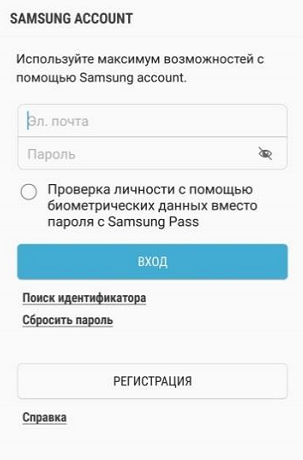
После этого настройте удобный для вас способ разблокировки телефона. Для работы с сервисом Samsung Pay могут использоваться только надежный способы разблокировки. Например, сканирование радужки глаза или отпечаток пальца.
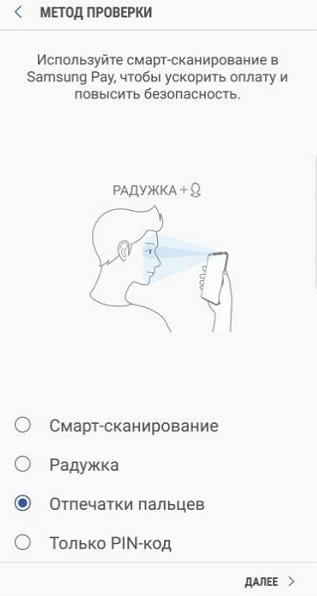
Также приложение попросит ввести отдельный PIN-код для Samsung Pay. Данный PIN-код будет использоваться только в этом приложении и отличается от основного PIN-кода, который используется для разблокировки телефона.
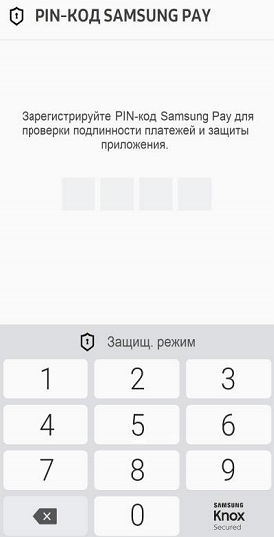
После этого вы попадете в основной интерфейс приложения Samsung Pay. Здесь нужно перейти в раздел «Оплата» и нажать на кнопку «Добавить карту».

Для добавления карты ее достаточно просто отсканировать при помощи камеры телефона.

Если со сканированием возникают трудности, то можно нажать на кнопку «Ввести вручную» и заполнить данные карты самостоятельно.
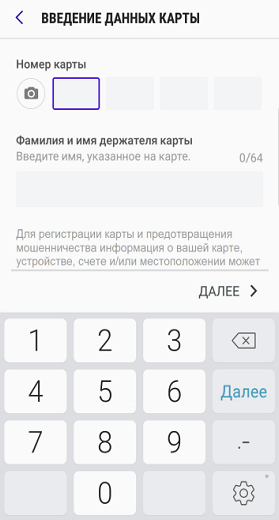
После ввода данных платежной карты приложение потребует выполнить проверку при помощи SMS сообщения. На ваш телефон придет SMS с кодом, который нужно будет ввести в специальное поле.
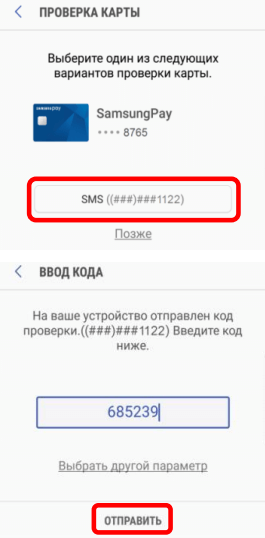
Последний этап настройки Samsung Pay – ввод собственной подписи в специальное поле на экране.
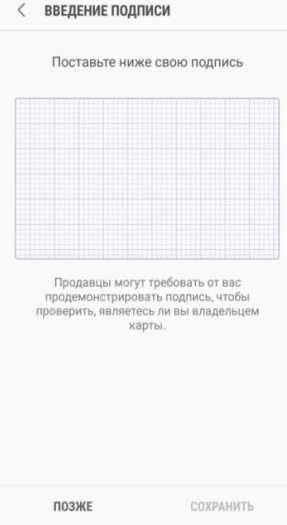
На этом настройка завершена. Подождите около 10 минут для того, чтобы ваша карта успешно зарегистрировалась в Samsung Pay. После этого телефон можно будет использовать для оплаты покупок.
Как работает Samsung Pay
После того как все настроено, сервис Samsung Pay готов к работе. Для оплаты покупок нужно сказать кассиру, что вы будете оплачивать с помощью карты, после чего провести пальцем вверх от нижнего края экрана. Этот жест автоматически запустит приложение Samsung Pay и подготовит его к работе.
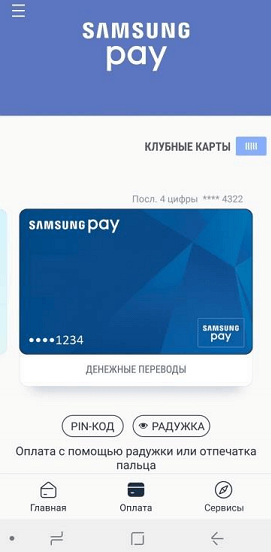
После запуска приложения нужно будет авторизоваться одним из настроенных способов. Это может быть сканирование радужки глаза, проверка отпечатка или ввод PIN-кода. После авторизации телефон нужно поднести платежному терминалу.
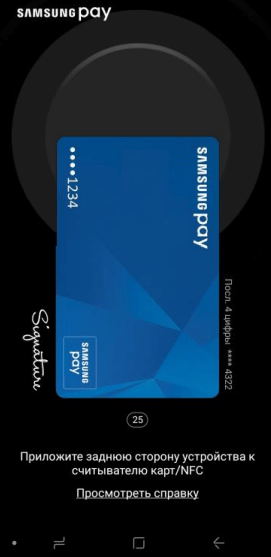
Для оплаты при помощи технологии NFC телефон нужно подносить к верхней части терминала.

Если терминал не поддерживает бесконтактную оплату с помощью NFC, то телефон нужно подносить к считывателю магнитной полосы (в правой части терминала). В этом случае оплата будет выполнена с использованием технологии Samsung MST (Magnetic Secure Transmission), которая эмулирует работу магнитной полосы платежной карты.
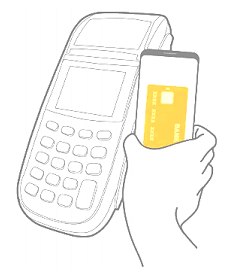
После этого терминал должен зафиксировать оплату, а на телефоне должно появиться соответствующее сообщение.
smartphonus.com
